本文来自CSDN博客,转载请标明出处:http://blog.csdn.net/ipromiseu/archive/2010/10/11/5934064.aspx
作者 Gray Luo(guohui.great@gmail.com)
由于某些sensor并未提供图像属性调节功能,而仅提供了gamma曲线的调节,我们可以适当调节gamma曲线,以达到对这些参数的适当调整。
一. 何为Gamma曲线:(资料来源于网络)
伽玛校正(Gamma Correction),对图象的伽玛曲线进行编辑,以对图象进行非线性色调编辑的方法。
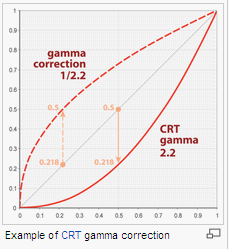
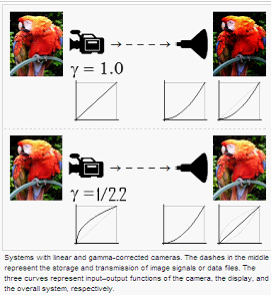
请参考:http://en.wikipedia.org/wiki/Gamma_correction
二. 本篇中Gamma角色
本篇中Gamma并不用来对图像的整体色彩单边的加亮或者变暗,而是用它来对图像的对比度进行调节,所以当我们要让对比度增加的时候,需要使亮的地方更亮,暗的地方更暗;而要让对比度减小的时候,需要使亮的地方变暗一些,暗的地方亮一些;当然图像的总体色彩是不能变化的,而且这个调节不能幅度过大,调节的值需要围绕sensor的默认曲线,且曲线的趋势不能改变,在这些条件的基础上尝试一些值,以画出平滑的,色彩正常的图像Gamma曲线。而这里我们采用最简单的方法,使用excel的图表功能来尝试一些数据,以画出一些曲线,最终使用这些曲线值来设置sensor相应寄存器以达到对其图像的对比度的调节。 如果你对gamma曲线的功能还不是很了解,你可以使用photoshop或者GIMP的图像曲线工具,对一张图片进行色彩调节来看一下它究竟是个什么玩意。
三. 利用gamma曲线调节对比度方法
1. excel的图表功能不熟悉的同学,先去google学习一下。
2. 先使用sensor的默认值画出一条这个sensor的默认gamma曲线,一般为一个对数曲线。
3. 由于gamma值为0~255,所以我们鉴定128为图像的明暗分界线,当然这只是假设,实际并没有严格的分界。如果我们要增加对比度,则需要调低默认曲线值低于128的点的值,调高默认曲线值高于128的点的值;要减小对比度,则需要调高默认曲线值低于128的点的值,调低默认曲线值高于128的点的值。这就是本文的关键。
4. 比如,增加对比度:

5. 减小对比度:

四. 利用gamma曲线调节亮度方法
方法其实跟上面一样,只不过曲线的趋势不一样而以,这个亮度变化的曲线其实效果与gamma默认曲线的趋势一致。这里就不累述了。
五.
本文内容仅本人个人见解,可能有不对的地方,希望广大朋友可以批评指导。






















 1032
1032

 被折叠的 条评论
为什么被折叠?
被折叠的 条评论
为什么被折叠?








